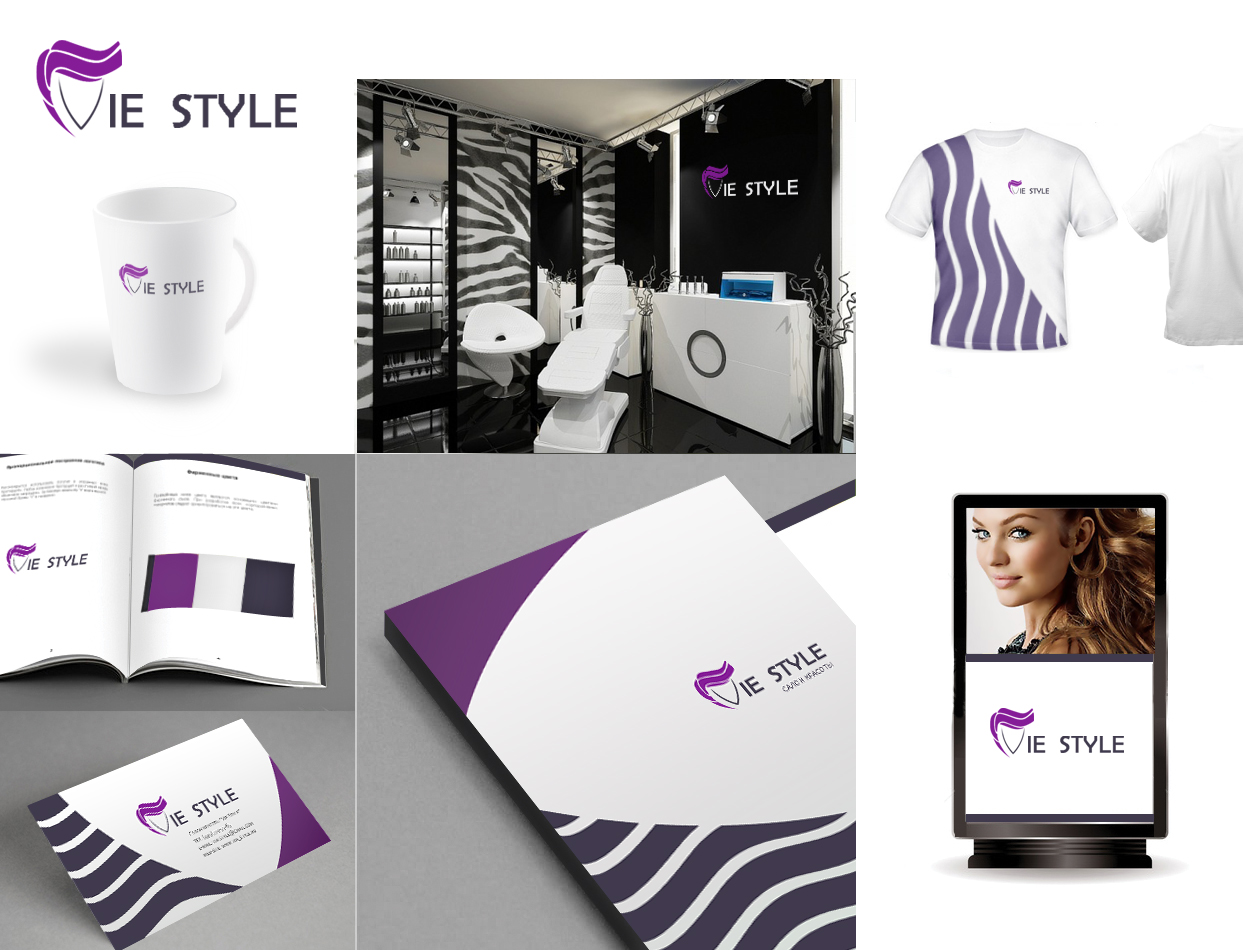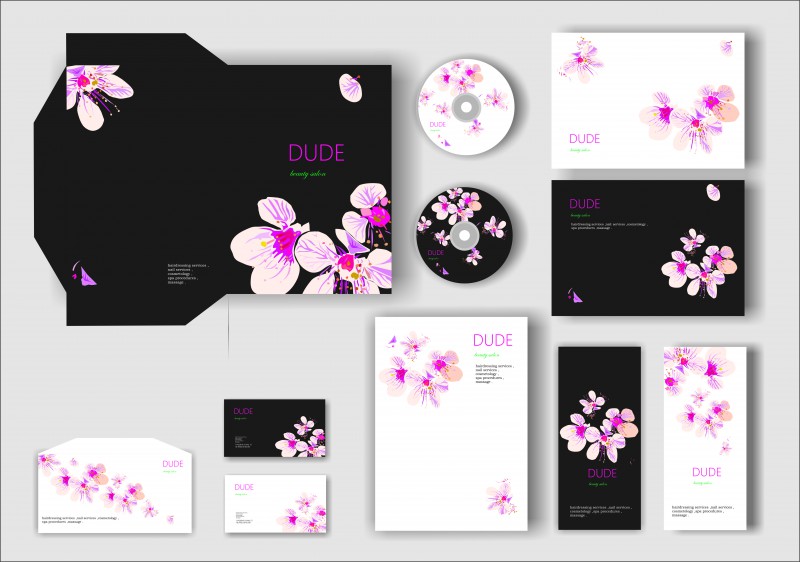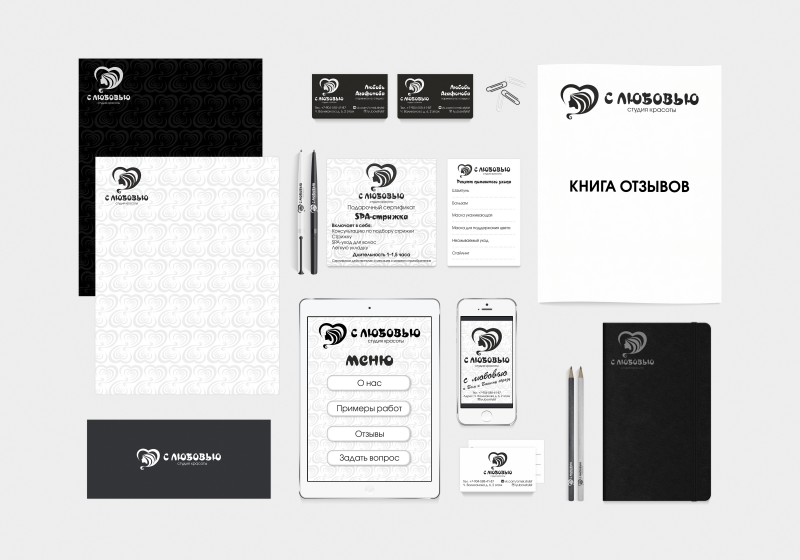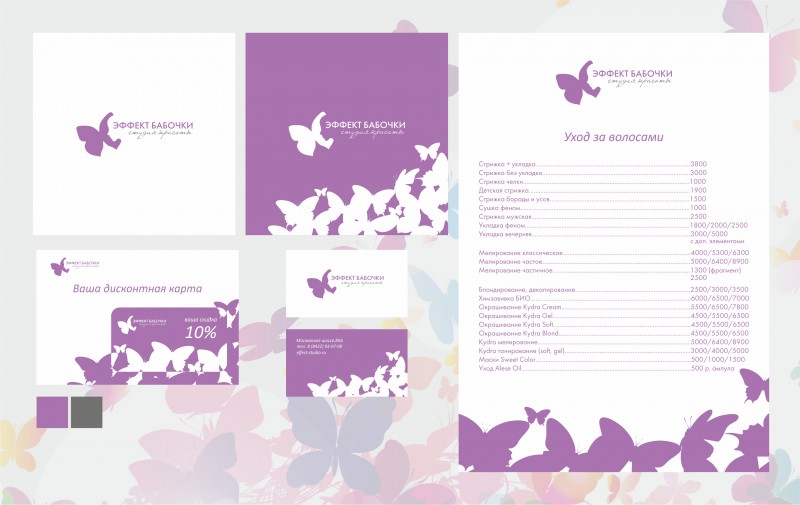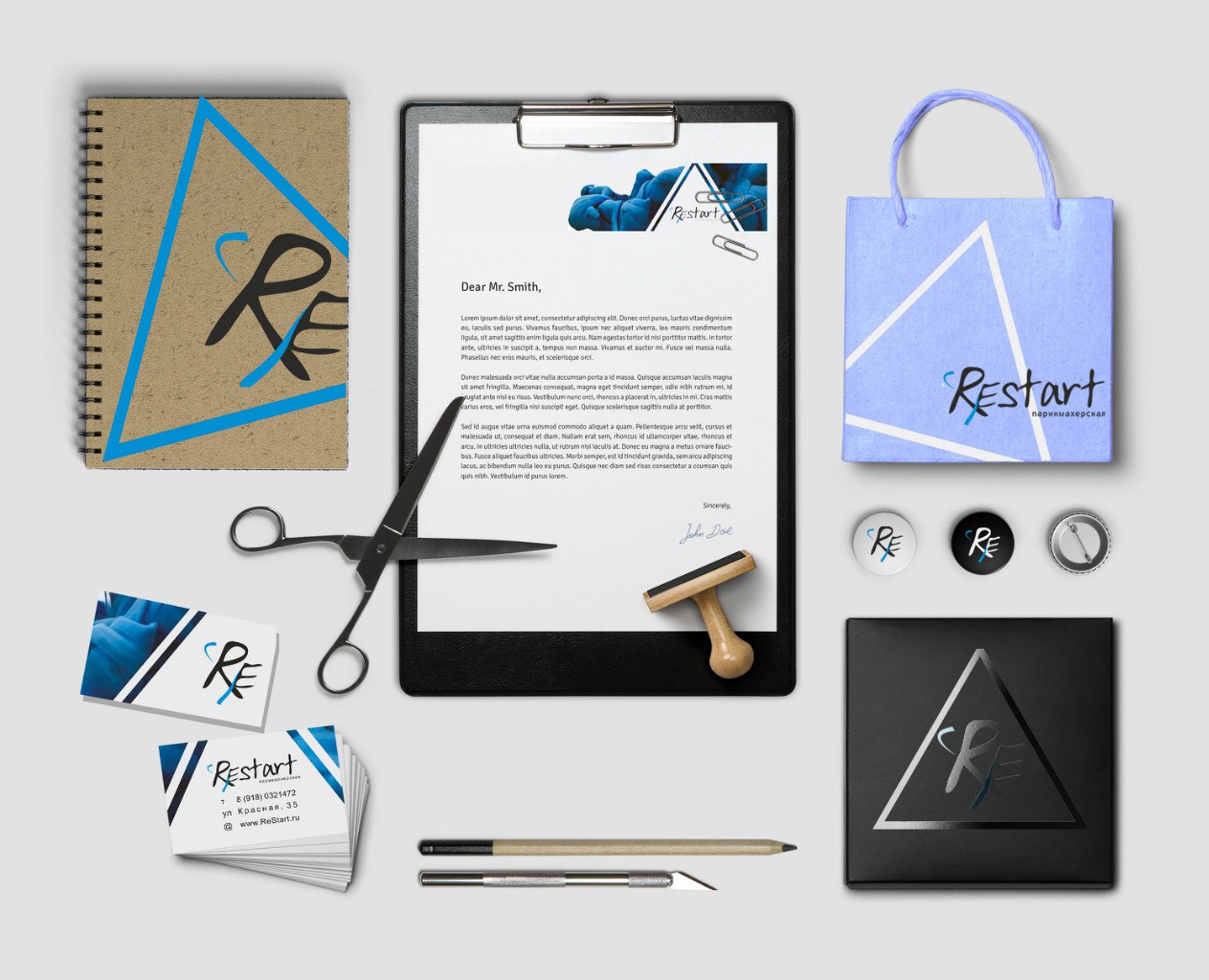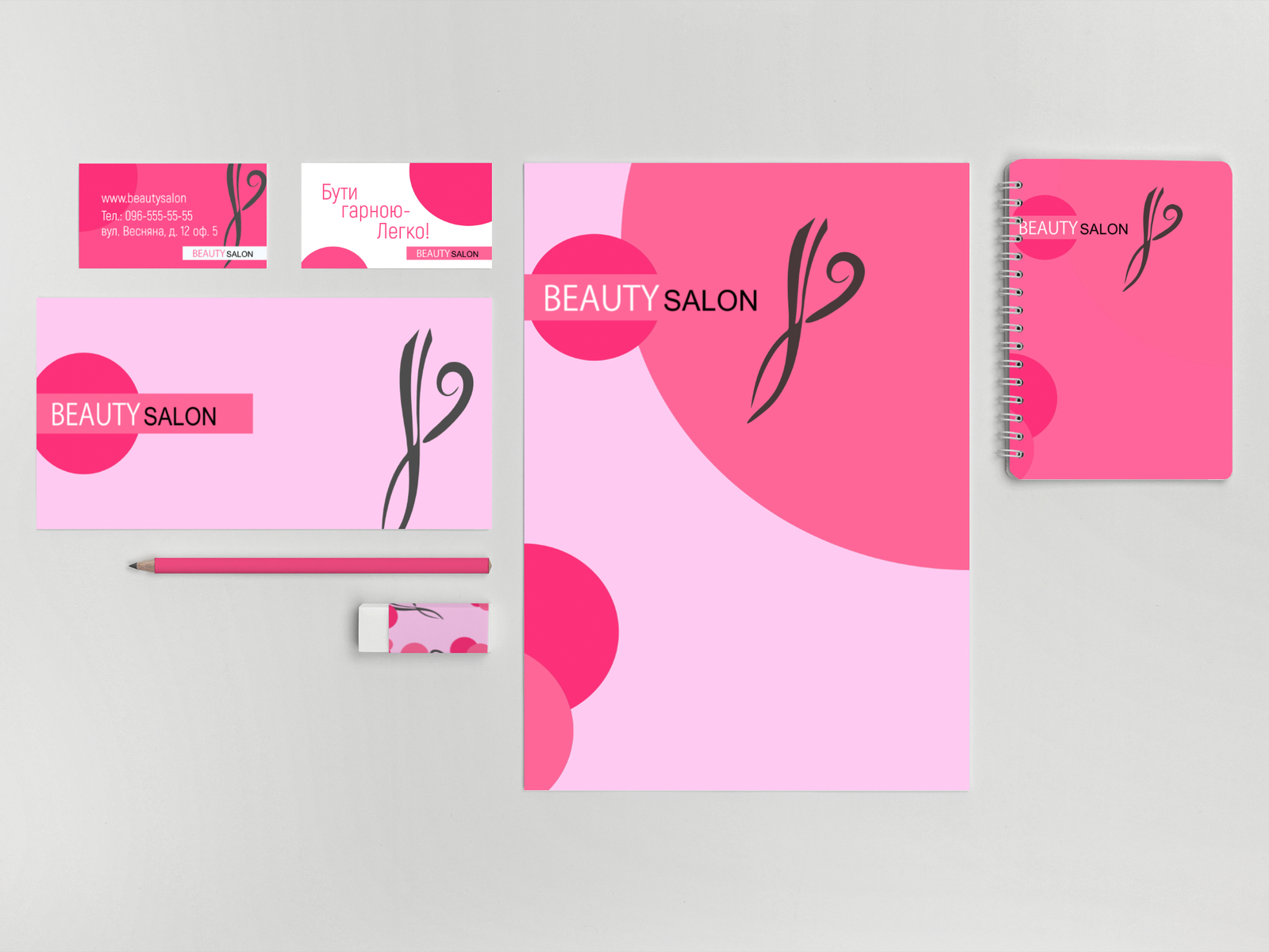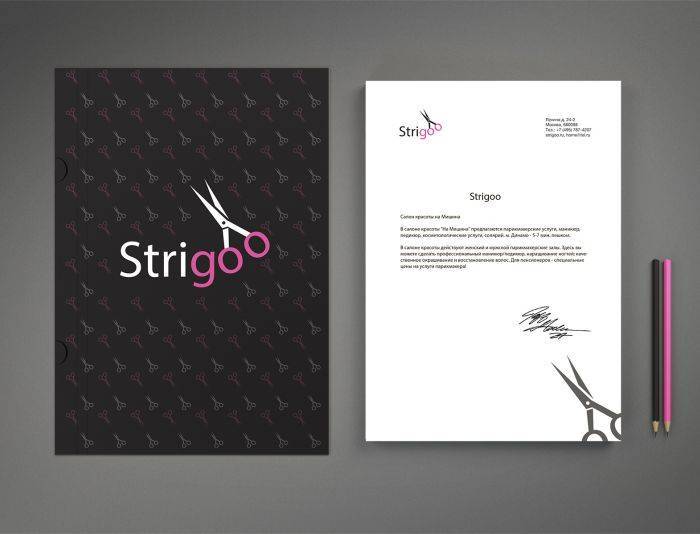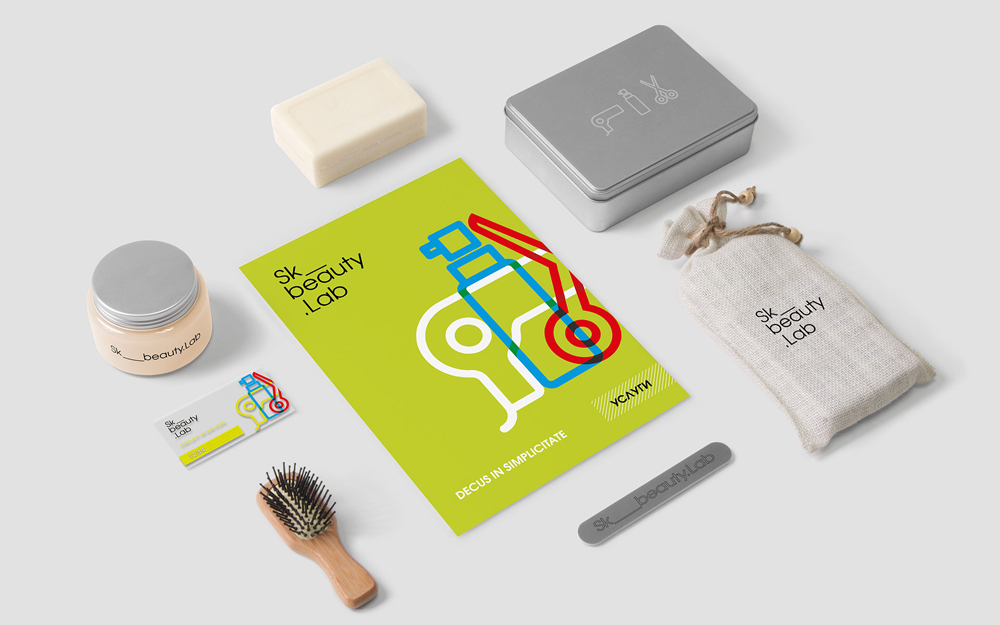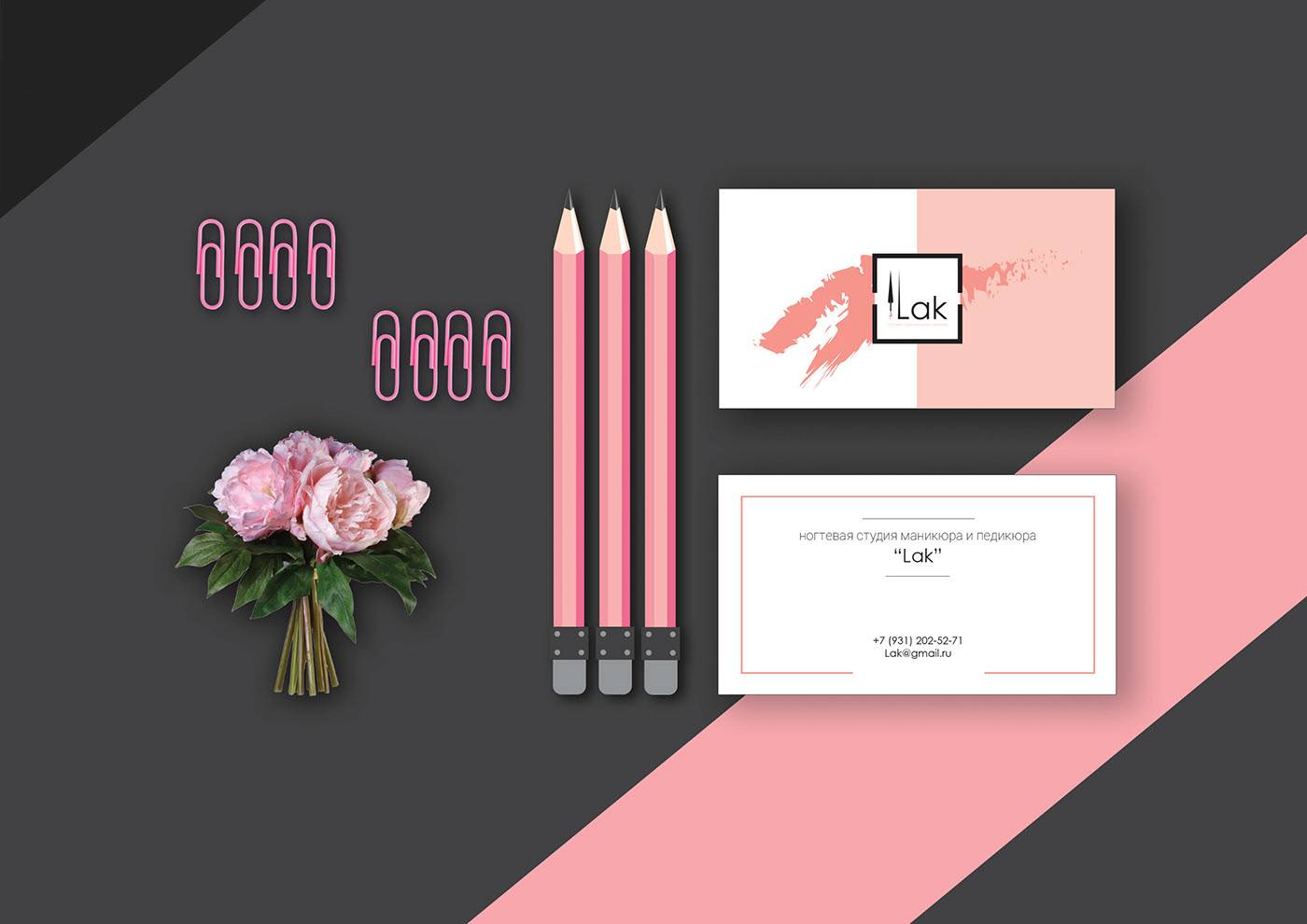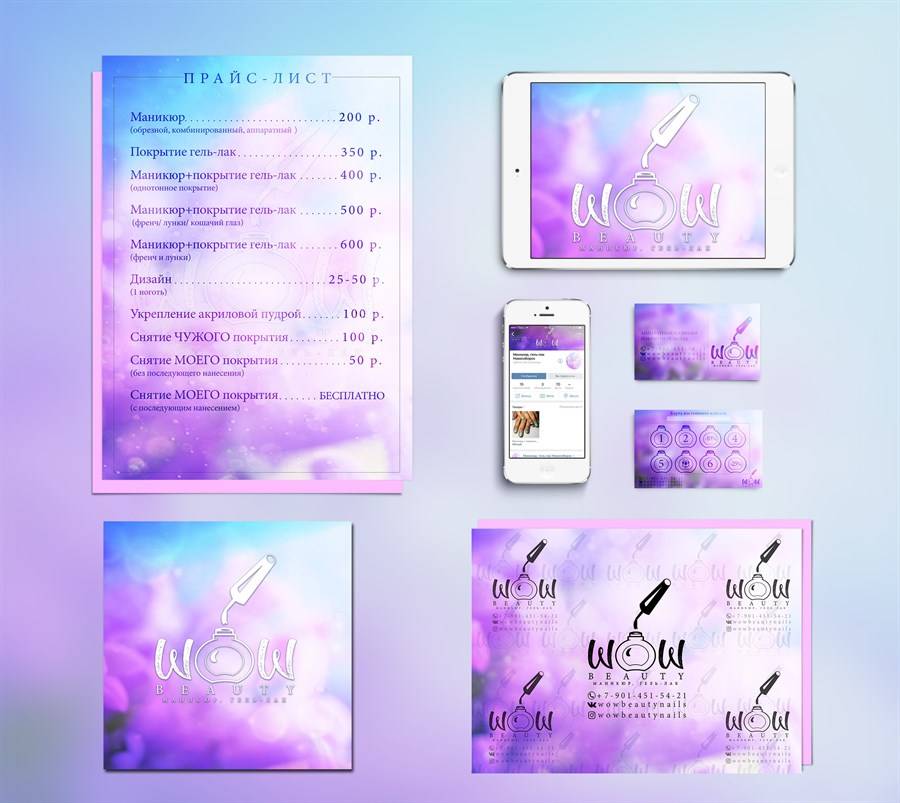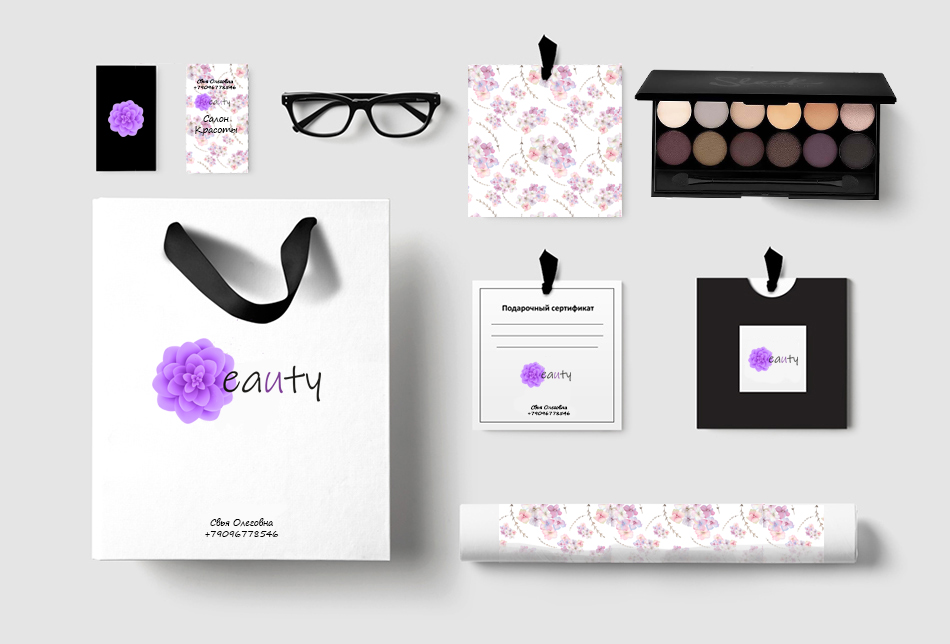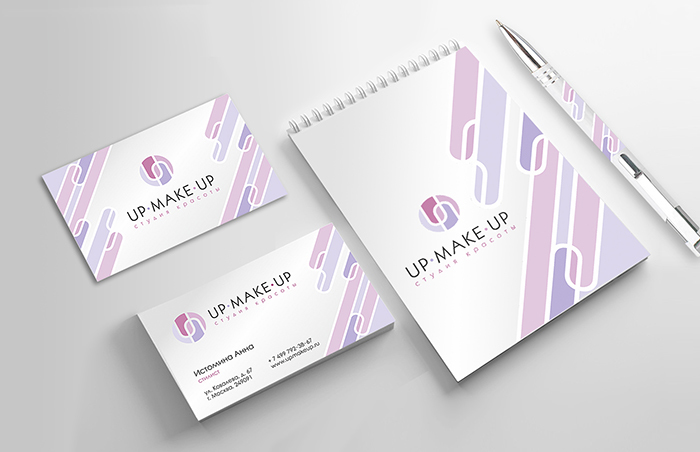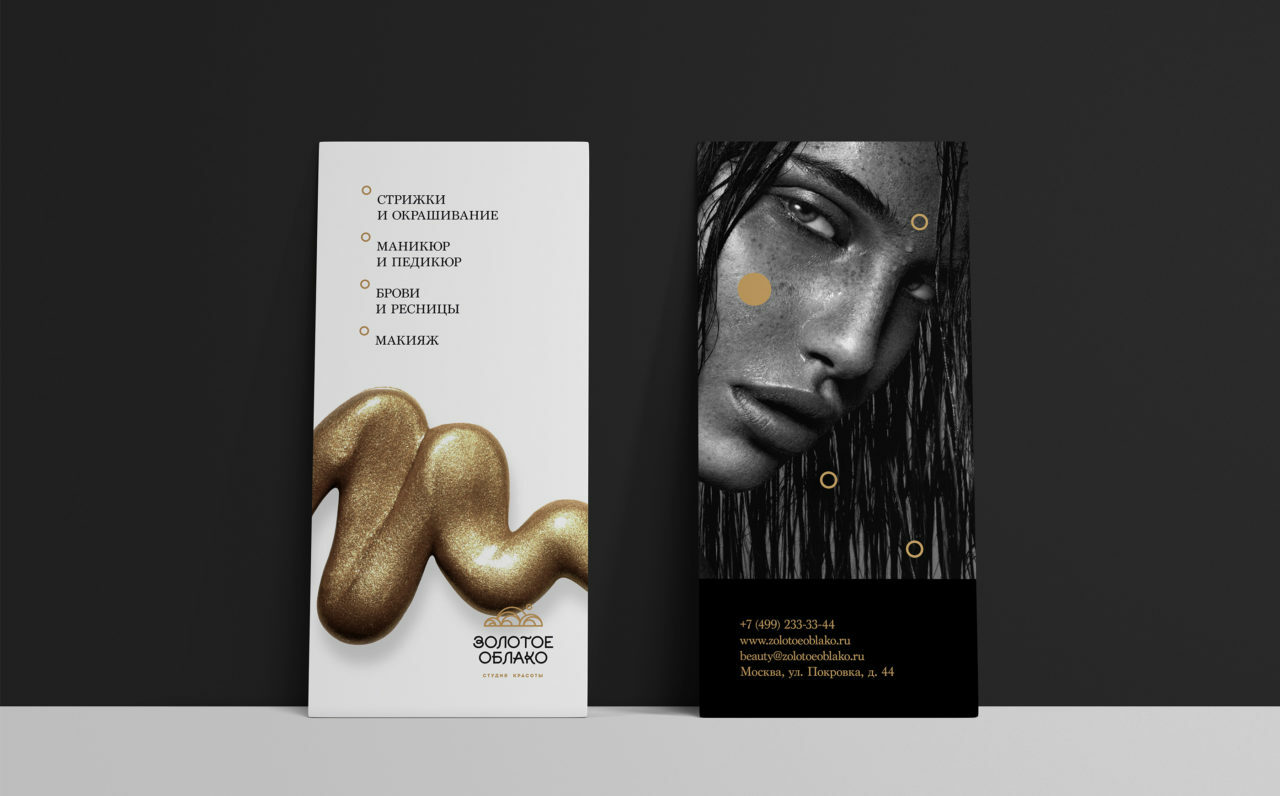Мобильное приложение Canva
Одно из преимуществ Canva перед аналогами – наличие удобного мобильного приложения. В 2018 году его android-версия получила награду Google в номинации “Лучший стартап” и удерживает формирующийся по отзывам пользователей рейтинг 4,8.
Конечно, оно не является полной альтернативой веб-версии, но архив дизайнов и черновиков синхронизируется. Можно и подправить картинку, и быстро создать пост для Инстаграма.
Что же можно сделать в приложении?
- Создавать изображения для соцсетей, открытки, плакаты, обложки, флаеры и коллажи.
- Редактировать фотографии с помощью фильтров и ручных настроек.
- Использовать шаблоны.
- Вставлять фото из галереи телефона в дизайны.
- Накладывать текст, иконки, фигуры, рисунки, фоторамки.
- Публиковать дизайны с помощью электронной почты или соцсетей.
- Просматривать дизайны вашей команды (но создать такую команду можно только на сайте).
Основные отличия приложения от полной версии:
- Представлены не все форматы графики, а в основном небольшие и предполагающие минимум текста.
- Нельзя скачать картинку в виде файла – только напрямую опубликовать или отправить по электронной почте.
- Не поддерживается режим совместного редактирования изображений, который есть в полной версии.
В остальном же принцип работы на сайте и в приложении одинаков. Чтобы отредактировать или создать картинку, нужно нажать кнопку “Плюс” в правом нижнем углу и вывести на экран меню: “Шаблон”, “Текст”, “Изображения” и “Рисунок”. Функции фоторедактора становятся доступны при нажатии на фотографию, а настройки внешнего вида текста – при выделении текстового поля.
Что такое Canva
Canva – это онлайн-сервис для создания элементов графического дизайна, начиная с иллюстраций для соцсетей и заканчивая макетами для полиграфии. Основан в 2012 году в Австралии.
Ключевое преимущество данного редактора заключается в его простоте. Сервис пытается сделать дизайн доступным для каждого, даже для тех, кто не умеет рисовать. Canva предоставляется как на платной, так и бесплатной основе. Правда, во втором случае есть некоторые ограничения, речь о них пойдет ниже.
Разница между бесплатной и платной версиями Canva
В бесплатной версии ситуация обстоит следующим образом:
- Для хранения загруженных фото, видео и прочих элементов дается только 1 Гб.
- Пользователю доступна лишь часть шаблонов, изображений и прочих элементов. Если вы вставите платные элементы, на них будут водяные знаки.
- Одновременно работать над дизайном может только один человек.
- Отсутствует служба поддержки.
- Пользоваться можно только встроенными шрифтами.
В платной версии возможностей, естественно, куда больше:
- Для хранения дизайнов и загруженных файлов дается 100 Гб и более.
- Можно пользоваться всеми шаблонами, а их не меньше 400 тысяч.
- Можно загружать свои шрифты, а еще создавать собственную корпоративную цветовую палитру.
- Предусмотрена служба поддержки.
- Над одним дизайном могут одновременно работать несколько человек.
Суть в том, что в Canva есть два платных тарифа. Первый – это Pro стоимостью от 899 рублей в месяц. Этот вариант рассчитан на 5 человек максимум (в зависимости от численности вашей команды итоговая сумма может возрасти). Второй – для предприятий, по 2000 рублей на человека. Можно воспользоваться пробным 30-дневным периодом и ощутить разницу.
Преимущества программы
Canva, конечно же, имеет кучу достоинств, и вот некоторые из них:
- Простота в использовании.
- Куча бесплатных шаблонов, картинок, видео, иконок и т.п.
- Создание дизайнов разного назначения.
- Сохранение итогового проекта в самых разных форматах.
- Возможность работать как через браузер, так и с помощью приложений для компьютеров и смартфонов.
Недостатки
Минусы Канвы касаются бесплатной версии:
- Серьезные ограничения в плане шрифтов.
- Невозможность изменения размера изображения.
- Ограниченное количество стандартных шаблонов.
Приведу пример из собственной практики – бывало такое, что во время учебы при подготовке презентаций две группы выбирали один и тот же шаблон. Их все же достаточно в свободной версии, но если вы хотите выделиться, то вам придется знатно попотеть при поиске подходящего варианта.
Комьюнити теперь в Телеграм
Подпишитесь и будьте в курсе последних IT-новостей
Подписаться
Как настроить бренд-кит Canva
После входа в свою учетную запись Canva Pro из Домашняя страница Канвы, выбирать Бренд в левом меню. Вы перейдете на страницу настройки Brand Kit.
Назовите свой фирменный стиль, выбрав Безымянный фирменный комплект. Затем пришло время добавить детали бренда. Когда вы прокручиваете страницу бренда, вы видите разные разделы: логотипы; Цвета; Шрифты. Вы можете загружать данные в эти разделы по отдельности, но для более плавного процесса с помощью наглядных пособий вы можете настроить свой бренд в одной системе.
Чтобы создать свой бренд гармонично, выберите Начать. Откроется новая страница, на которой вы сможете настроить свой бренд в одном месте. Он предоставляет визуальные эффекты, чтобы показать вам, как ваш бренд может выглядеть при каждом принятом вами решении.
На этой странице пять пронумерованных разделов:
- Профиль
- Логотипы
- Цвета
- Шрифты
- Шаблоны
Профиль
В первом разделе вы должны ввести название компании или название бренда, для которого вы создаете визуальные эффекты. Это только для ваших целей, поэтому вы можете придумать себе псевдоним или использовать собственное имя для личного бренда.
Если у вашего бренда есть веб-сайт, вы можете ввести его в поле под названием. Если с веб-сайтом связан логотип, Canva использует этот логотип. В случае использования веб-сайта социальной сети он может отображать логотип социальной сети, а не логотип вашего бренда. Здесь необязательно использовать веб-сайт; пропустите, если это не имеет значения.
Логотипы
Если вы включили веб-сайт, а логотип был извлечен, вам не нужно повторно загружать тот же логотип. Но если был выбран неправильный логотип, например логотип Instagram, или неправильная версия логотипа вашего бренда, вы можете выбрать Икс в файл логотипа и повторно загрузите правильный файл.
Загрузка вашего логотипа в формате PNG с прозрачным фоном будет работать лучше всего. Шаблоны изменят цвет, чтобы отразить цвета вашего логотипа. Подойдет любой размер, поэтому не беспокойтесь об изменении размера логотипа или выбранного изображения. На данный момент вы можете загрузить в Brand Kit только один файл логотипа, но если у вас есть дополнительный логотип, вы можете добавить его позже вручную.
Цвета
На панели «Цвета» отображается множество палитр, в том числе сгенерированная палитра на основе цветов вашего логотипа, помеченная как «Исходная палитра». Есть также четыре случайно сгенерированные палитры Discover с широким спектром случайных тем. Выберите палитру, чтобы применить этот стиль к шаблонам.
После выбора палитры предлагается вариант перемешивания. Выбор Перемешать изменит порядок цветов в шаблонах — например, если оригинал был оранжевым на черном, перетасовка изменит его на черный на оранжевом.
Если ни одна из сгенерированных палитр вам не по душе, выберите Редактировать рядом с верхней цветовой палитрой. Каждый цвет можно заменить любым цветом по вашему желанию. После выбора «Редактировать» выделите образец цвета, который нужно изменить, и используйте цветовой спектр или шестнадцатеричный код для его замены.
Выбирать + чтобы добавить больше цветов и применить теорию цвета, чтобы улучшить свою палитру.
Шрифты
Затем добавьте фирменный шрифт. Выбирать Добавить шрифт. Вы можете прокрутить список шрифтов — это будут бесплатные шрифты Canva, шрифты Canva Pro и любые шрифты в вашей компьютерной системе — чтобы найти выбранный шрифт. Или можно поискать.
Если вы уже знаете название используемого шрифта, введите его в строку поиска. Или, если у вас возникли проблемы с поиском того, что вы ищете, введите стиль, например Cursive или Sans Serif, в строку поиска, чтобы сузить круг вариантов. Смотрите эти отличные шрифты Canva если вам нужно вдохновение.
Многие бренды используют один основной шрифт и дополнительный шрифт. Выберите два шрифта и убедитесь, что они работают вместе и предлагают что-то уникальное для бренда. Большинство дизайнеров используют более разборчивый шрифт для основного текста и более креативный шрифт для заголовков или имен. Вы можете использовать Перемешать вариант, если вы изо всех сил пытаетесь выбрать шрифты.
Шаблоны
Последний пункт меню — «Шаблоны». Canva — это дом для дизайна шаблонов — вы можете легко создавать собственные шаблоны Canva для публикации— и ваш бренд должен следовать шаблонному стилю для лучшего эффекта.
Выберите один из четырех вариантов стиля шаблона: Простой; Игривый; Минимальный; Современный. Вы всегда можете вернуться к другим пунктам меню, чтобы изменить то, что больше не работает. Возможно, ваш шрифт был слишком необычным, чтобы соответствовать вашим цветам или стилю шаблона. Продолжайте менять вещи, пока ваш бренд не станет верным.
Как работать в Canva по шаблонам
Зарегистрируйтесь в сервисе.
Например, вы работаете в Инстаграме* и нужен пост, визуал для которого создан в Canva. Кликните на нужное изображение.
Для быстрого поиска выбираем раздел «Соцсети» и ищем шаблон для публикации в Инстаграм*
В левой колонке расположены готовые варианты шаблонов. Для удобства поиска они разделены на группы. Например, ваша задача создать пост, связанный с осенью.
Найдите раздел «Осенние публикации» и нажмите «Показать все»
Те шаблоны, что при наведении на них курсора помечаются меткой «Бесплатно», можно сразу брать в работу. Их достаточно много.
Использование платного шаблона Canva будет стоить вам 75 рублей. В стоимость входит дизайн, шрифт и фоновое изображение
Поразглядывайте разные шаблоны для вдохновения. Все элементы, которые вы видите в шаблонах, доступны в коллекции, но об этом позже.
Часто в готовых шаблонах онлайн-редактора Canva несколько элементов собраны в группу
Чтобы изменить один из них: рамочку или текст, нажмите «Разгруппировать» в верхнем меню, а после нажмите на тот объект, который хотите изменить или удалить.
Редактируя бесплатный шаблон, мы получаем возможность менять надпись, ее положение и фон. Кроме этого можно настроить прозрачность каждого элемента, нажимая на него и передвигая ползунок прозрачности.
Также можно заблокировать любой объект шаблона. После этого внести в него изменения можно будет только при разблокировке
Это удобно, когда вы редактируете сразу несколько объектов, и не хотите случайно изменить уже готовый.
Измените цвет объекта шаблона в соответствующем разделе
Удобно, что здесь есть отдельной графой цвета с фона. Если вы сомневаетесь в своем художественном вкусе, и не знаете, какого цвета сделать надпись, выберете один из них – не ошибетесь.
Мы применили поочередно каждый из цветов с фона к надписи. Очевидно, что лучше всего читается текст со вторым и пятым цветом
Когда вы работаете с текстом, то есть нажали на любое слово, в верхнем меню, помимо выбора цвета букв, можно выбрать шрифт, размер, тип, а также сделать список и настроить интервалы между строками.
Эффекты помогут сделать текст необычнее, а анимация заставит текст выскакивать или плавно появляться
Уточню: при выборе анимации это уже будет видео, а не фото.
При нажатии правой кнопкой мыши на любой объект, можно переместить этот объект на задний план, или наоборот, выдвинуть вперед.
Закончив работу над макетом Canva, нажмите «Скачать», выберите тип файла и сохраните его на компьютер. Все проекты, над которыми мы когда-то работали, сохраняются в аккаунте, поэтому если делать что-нибудь типовое, не придется переделывать это каждый раз заново.
Единственный нюанс – изменять размер и качество можно только в подписке. Но сервис Canva и без подписки сохраняет их в хорошем качестве
Интересно, что Canva сохранит файл с изображением не под своим «кодовым» зубодробительным именем, а по верхним строчкам текста. Например, наша картинка сохранилась как «Лето не отступает, но…»
На телефоне
Мобильные телефоны способны заменить компьютер, позволяя решать те же задачи, только без привязки к определенному времени и месту. Разработчики Canva предлагают пользователям удобное приложение, позволяющее делать то же самое, что и в браузере, только без необходимости иметь под рукой компьютер. Irina Faustova рассказывает, синхронизируется ли аккаунт в приложении с компьютерной версией, как поменять платную картинку на другое изображение, поставить видео, «поиграть» с цветовой гаммой, накладывать фильтры на фото/видео, удалять объект, разгруппировывать текст, изменять начертание шрифта, варьировать интервал между буквами/строками, сохранять креатив на телефоне, отправлять в соцсети, делать анимации.
Canva: плюсы и минусы
Плюсы
Интуитивность
Canva – идеальный графический редактор для бизнеса на первых порах. В основе программы лежит простая механика drag-and-drop (рус. «потяни и отпусти»), не требующая запоминания горячих клавиш. Это хороший компромисс, если у вас пока нет возможности нанять дизайнера либо объём его задач настолько невелик, что найм отдельного сотрудника становится невыгоден. Кроме того, Канву очень любят самозанятые, фрилансеры и блогеры. Так, автор этой статьи оценила, насколько легко и быстро использовать её для создания игр в сторис Инстаграм по сравнению с «тяжеловесами» Photoshop и Illustrator.
Рентабельность
Кроссплатформенность
Canva доступна на всех платформах: в браузерной версии, в качестве настольной программы (Mac, Windows), а также в виде приложения на Android и iOS. Некоторые возможности урезаны в зависимости от платформы. Однако базового функционала вполне хватает, чтобы работать дома за ПК, а затем сесть в такси и продолжить, откуда начали, уже на смартфоне.
Мультизадачность
Мы уже перечислили множество вариантов использования Canva для разных целей. Это своего рода достижение со стороны разработчиков: сделать ПО, которое одинаково полезно для применения в маркетинговых кампаниях, брендинге, образовании и личных целях. Но особенно ценна данная фишка для нишевых проектов, только-только входящих в стадию интенсивного развития. Например, вы решили расширить список своих дизайн-инструментов в SMM-рекламе: делать не только статичные макеты, но и видеоролики. Обычно на этом моменте в небольших компаниях начинаются «хождения по мукам»: вы ищите подходящую программу для монтажа в довесок к уже имеющемуся графическому редактору. Желательно бесплатную, понятную и без вотермарок. И без триала. И без вирусов. С Canva всё это в прошлом: она прекрасно справляется и с изображением, и с видео!
Минусы
Большинство русскоязычных отзывов связывают минусы платформы с вопросами оплаты и сервиса. Особенно много вопросов, по традиции, вызывает наличие платного контента. Некоторые пользователи активно выражают недовольство условно-бесплатным характером программы, хотя при этом отмечают, что объём бесплатного функционала очень достойный. Реже говорят о завышенной стоимости подписки – 499 руб./мес. Наконец, несколько раз отмечались проблемы с активацией функционала Pro-аккаунта после его оплаты. При этом большая часть пользователей ставят отличные или очень хорошие оценки.
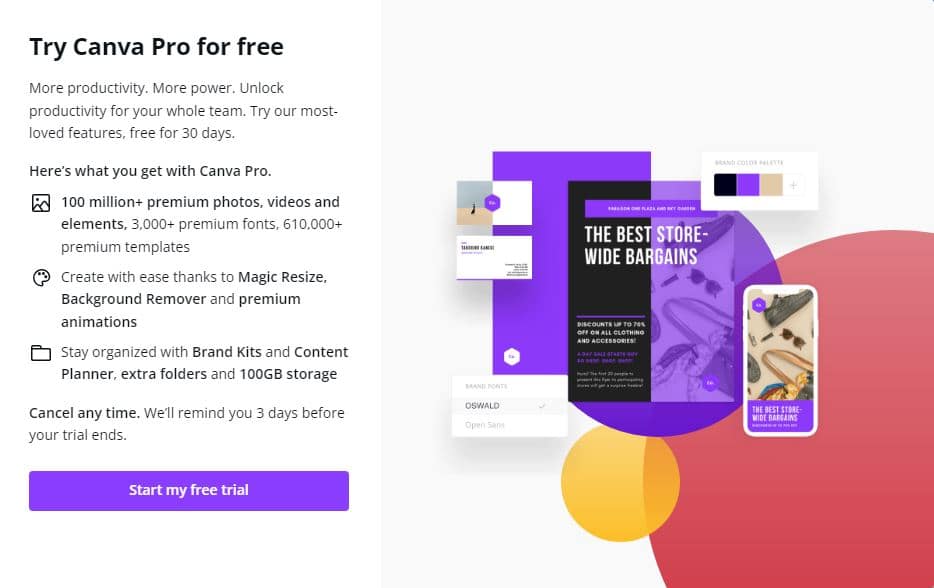
Canva – интересный и перспективный продукт на рынке графических редакторов нового поколения. Базовый функционал позволяет работать над самыми разными проектами в пределах одной-единственной платформы. Умные инструменты, множество шаблонов и богатые встроенные библиотеки экономят время и оптимизируют рабочие процессы. Таким образом, Canva – практически идеальное в своей нише ПО для небольших брендов, блогеров, SMM-агентств и т.д.
Автор статьи: dbayan
Не забудьте подписаться на наш Telegram канал с актуальными новостями о фотостоках и интересной информацией. Коротко и полезно.
Последнее изменение: 22 октября 2022 в 15:11.
Как пользоваться Canva, если не нравится ни один из шаблонов
Маловероятно, но такое может случиться. Не беда, сервис позволяет творить самостоятельно. Для этого вернитесь в первое окно (каждая работа открывается в новом окне) и выберите «Публикация в Инстаграм*», но готовый шаблон не выбирайте.
У вас откроется пустое поле нужного формата
В новом окне с белым листом в левом меню вы найдете все элементы, которые можно добавить в публикацию.
Изначально в левое меню добавлены не все элементы: нажмите кнопку «Еще» и добавьте стиль и фон
Вкладки в левом меню:
- элементы: выберите фон, нарисуйте фигуру, диаграмму или рамку, добавьте картинку, фото или видео, а также сетку, чтобы красиво расположить два или несколько изображений;
- загрузки: добавьте свои изображение, видео или музыку;
- текст: добавьте надписи;
- стили: если у вас планируется несколько слайдов на видео, и вы не хотите для фона использовать один и тот же цвет, воспользуйтесь готовыми наборами;
- фон: воспользуйтесь библиотекой фонов, чтобы подобрать подходящий. Здесь есть как платные, так и бесплатные варианты – наведите на понравившийся и посмотрите, появится ни на нем надпись «Бесплатно».
Стоит отметить, что если вам нужна картинка для дизайна – в элементах их очень много, в том числе и бесплатных. А для инфографики в Canva предусмотрены графики.
Итак, определитесь с фоном. Для его выбора воспользуйтесь вкладками элементы, стили, фон или загрузите свое.
Мы воспользовались поиском во вкладке «Фон» и выбрали осеннюю картинку
Если изображение слишком яркое, или наоборот, тусклое, или вы хотите изменить оттенок, при нажатии на изображение выберите вверху «Редактировать изображение».
Большой набор тонких настроек и готовые фильтры
С фоном определились, идем во вкладку «Элементы». Все элементы разложены по полочкам, а логика та же, что и в разделе с фонами: есть платные и бесплатные варианты. Нам нужна подложка под будущую надпись, поэтому мы выбрали линии и фигуры, и нашли подходящую. Перетащили мышкой на фон.
Отрегулировали прозрачность фигуры в фоторедакторе Canva
Теперь перейдите во вкладку «Текст», добавьте его в нужное место на фоне – в нашем случае на подложку.
Измените шрифт, размер и цвет
Так как наша картинка преобладает коричневыми и оранжевыми тонами, выбрали подходящий оттенок коричневого для надписи
Редактируем шаблон
Предположим, мы хотим оформлять все посты с цитатами в своем Instagram в одном стиле.
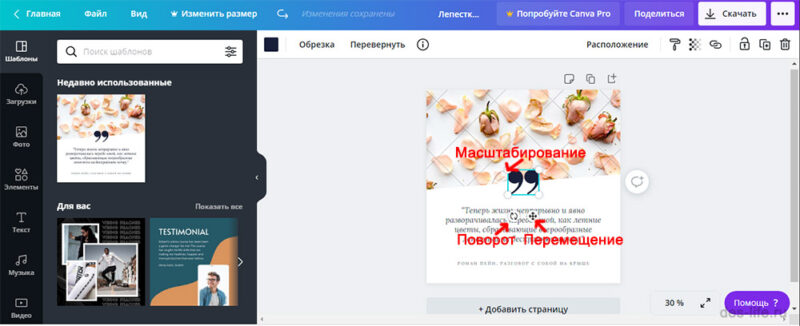
При щелчке на каждый элемент дизайна, например, текст, кавычки или фото, он обводится голубой рамкой с круглыми пиктограммами по углам.
Для изменения размеров объекта потяните за одну из них зажатой левой клавишей мыши.
Используйте кнопки под объектом, чтобы вращать объект или перетаскивать.
Если хотите отредактировать текст. Щелкните по нему два раза левой клавишей мыши и внутри рамки с текстом появится курсор.
Заменим имеющуюся фразу на новую: «Все, что укладывается в понятие FOOD DESIGN, всегда уникально. Еду сначала следует съесть глазами» АЯКО СУА
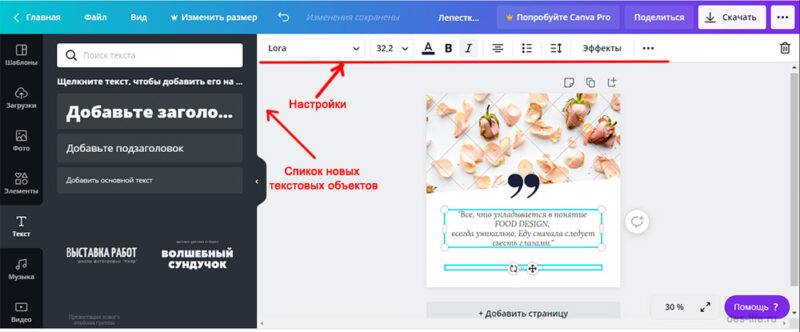
Обратите внимание, что при выборе любого объекта сверху появляется меню его настроек. Чтобы подробнее ознакомиться с предназначением каждой кнопки, наведите на нее курсор мыши и появится подсказка
Теперь поработаем с фотографией. Щелкните по имеющемуся фото и удалите его, нажав клавишу Delete.
Теперь перейдите в меню Загрузки слева и, нажав на кнопку Загрузить медиа, далее С устройства, и выберите фото с вашего компьютера, которое заранее загрузили с бесплатного фотостока, например, это.
Перетащите изображение на рабочую область. Отмасшабируйте его нужным вам образом. Если фото перекроит все объекты, то выберите в верхнем меню Расположение — На задний план. Мне это не понадобилось.
Обратите внимание, что в верхнем меню появились такие настройки изображений как:
- Эффекты
- Фильтры
- Настроить
- Обрезка
- Перевернуть
Изучите их. В бесплатной версии достаточно функций для того чтобы сделать фото еще более привлекательным. Больше вариантов доступно для премиум аккаунта.
Теперь изменим цвет значка с кавычками, потому что он стал незаметен на новом фото.
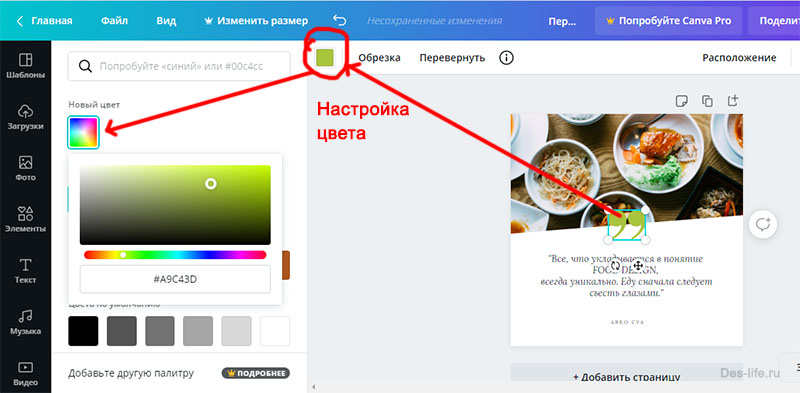
Вот что получилось

Щелкните левой клавишей мыши по свободной зоне рабочего поля, чтобы снять все выделения.
В верхнем меню появилась функция Анимация. Щелкните по ней и выберите подходящий вариант. В каждом случае на вашем макете будет транслироваться привью.
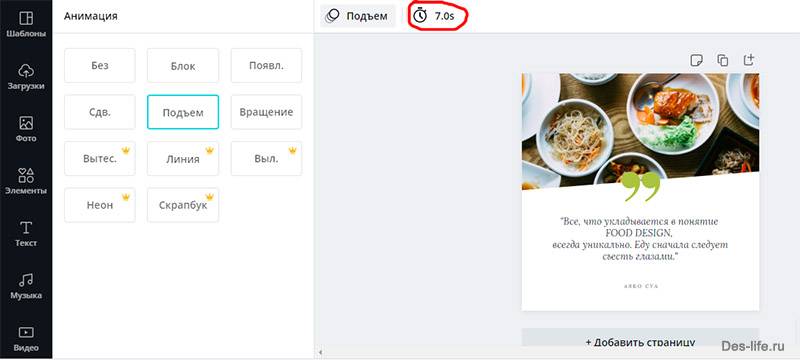
Я выбрала Подъем и установила время в 7 секунд.
Чтобы сохранить результат нажмите на кнопку Скачать и выберите подходящий формат. Для анимированного поста это mp4 (видео) или gif (покадровая анимация). Размер полученного изображения 1080*1080. Щелкните, чтобы просмотреть анимацию!

С помощью шаблонов Canva можно создать уникальный дизайн постов, баннеры и многое другое для Вконтакте, Одноклассники и других социальных сетей. Более того, мы рассмотрели, как делать публикацию с анимацией. И это, оказалось очень просто!
Не смотря на то, что в Canva много шаблонов, которые своими готовыми решениями подтолкнут на создание гармоничной картинки, желательно будет все-таки ознакомиться с основами дизайна, такими как композиция, колористика и типографика. Это поможет вам делать более профессиональные посты, особенно, когда вы испробуете все шаблоны. Ну а пока, у вас есть все для старта!
Подписывайтесь на обновления блога «Дизайн в жизни» и мы обязательно опубликуем для вас еще больше статей с полезными материалами! |
#4 Downloading your logo:
With a free Canva account, your options are fairly limited when it comes to downloading your logo design.
You can download your logo as a PNG, JPG, or a few other files options:
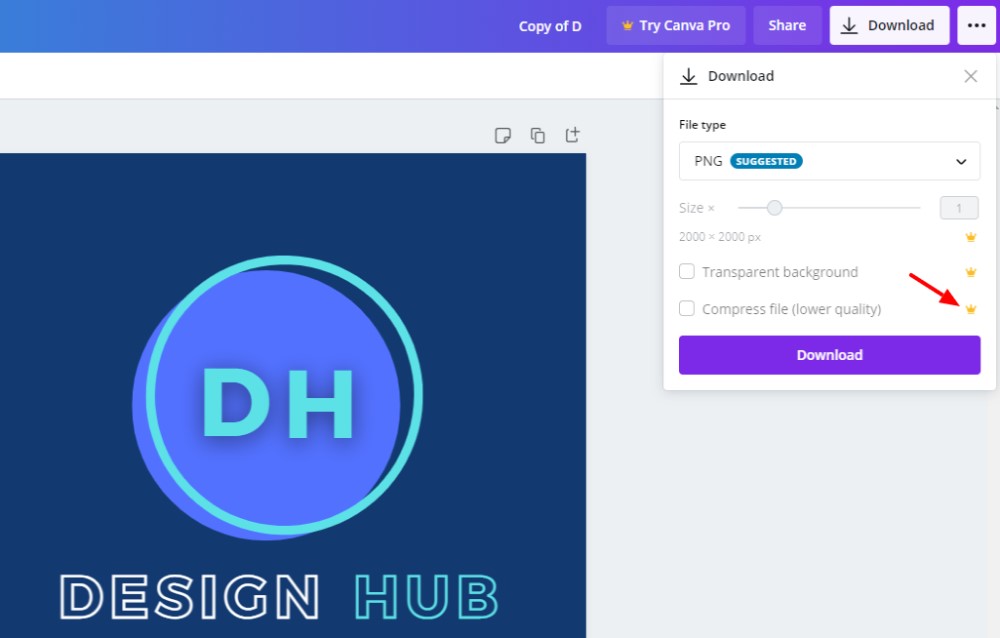
Download options on Canva
As you can see from the image above, some options are on for Canva Pro users such as the option to download your design with a transparent background.
Ideally, for a logo design, you’d have a version with a transparent background so you can easily add to various designs and platforms.
By far the easiest option would be to get Canva Pro, but for those of you who don’t want to invest in Canva Pro, we’re going to show you how to get a version of your logo design with a transparent background for free!
You can use a tool called Kapwing – more specially their free background remover tool:
Kapwing’s image background remover
Download your logo as a PNG from Canva, and then navigate over to Kapwing’s image background remover.
Upload your logo design, select the ‘Magic Wand’ button, click on the logo background, and then click ‘Remove Pixels’ from the right side menu:
Kapwing background remover cont.
The background should be removed, but you may have to repeat that process a few times to get all parts of the background.
Eventually you should have removed all of the background and can click ‘Done’:
Kapwing background remover cont.
On the next screen click ‘Export Image’, and then you can finally download your logo design with a transparent background:
Kapwing background remover cont.
О функциях и тарифах Canva
Canva – это сервис для графического дизайна. Относится к условно бесплатным, то есть имеет функциональный Free-тариф и Pro – с расширенными возможностями.
В редакторе простой и понятный интерфейс, благодаря которому графический дизайн подвластен даже новичкам. Функции ресурса позволяют создавать графику с использованием готовых элементов – иконок, картинок, шрифтов, фонов, рамок. Таким образом можно самостоятельно провести брендирование и создать фирменный стиль для своего предприятия или для заказчика.
В Canva можно создать:
Доступны сотни шаблонов и возможность создать проект с «чистого листа». Кроме веб-версии, представлено мобильное приложение. Пользоваться на телефоне сервисом не так удобно, хотя это дело привычки.
Как уже сказано, есть несколько вариантов использования сервиса и, соответственно, несколько тарифных планов:
- Бесплатный Free;
- PRO;
- Предприятие.
- Стоимость использования сервиса на тарифе PRO – от 666 рублей в месяц, есть 30-дневный бесплатный период с полным доступом ко всем PRO возможностям;
- Предприятие – это тариф для больших компаний, где нужен доступ для нескольких сотрудников и корпоративная поддержка. Его стоимость – 2000 рублей в месяц за сотрудника.
Для салонов красоты, парикмахерских и других beauty-организаций оптимальным будет PRO-тариф. В нем больше инструментов для разработки и настройки, шаблонов, иконок, фотографий. Также есть возможность загружать свои шрифты, скачивать изображения в векторе – для печати в типографиях, и обращаться в службу поддержки – в Free-версии этих функций нет.
Если планируется постоянное применение сервиса – разработка фирменного стиля, оформление постов для социальных сетей, изготовление рекламных баннеров — подписка Canva выйдет даже дешевле, чем обращаться к фрилансерам или сторонним компаниям. Также для разовых работ можно воспользоваться бесплатным периодом Pro тарифа.
Ориентировочное сравнение расходов:
5 обложек на бирже фриланса обойдутся минимум в 500 рублей – а в месяц для активной страницы в Инстаграм нужно минимум в 2 раза больше, итого – 1000 руб., против 899 руб. за месячную подписку на графический редактор;
- стоимость создания логотипа – от 3000 рублей;
- дизайн двусторонней листовки – от 1000 руб.
В случаях, когда требуется создать один красивый дизайн для социальной сети или разработать логотип – то есть долгосрочный доступ не нужен, предлагается внести разовую оплату за использованные платные элементы дизайна. Стоимость одноразовой лицензии от 1 до 5 долларов в зависимости от типа используемого элемента.
Еще одна полезная разработка создателей редактора – обучение. Canva предлагает обучающий материал по маркетингу, дизайну и фотографии. Тут же оперативно публикуются инфоповоды и тренды Instagram, способные помочь в генерации контента.
Разумеется, в сравнении с профессиональными графическими программами и сервисами, в которых работают дизайнеры, маркетологи и сотрудники рекламных агентств, Canva имеет меньший функционал. Данный факт успешно компенсируется простотой работы и возможностью создать собственный проект даже новичку. При наработке опыта рекламная продукция в Канве не отличима от работ профессиональных дизайнеров.
Ниже рассмотрим решение 4 стандартных задач — создание логотипа, рекламного буклета, подарочного сертификата и изображения для нанесения на предметы. Повторив выполнение за нами можно приобрести навык, достаточный для начала самостоятельной работы.
Для начала работы нужно перейти на сайт Canva.com и зарегистрироваться с помощью электронной почты. Для выполнения основных задач нам будет достаточно бесплатного FREE аккаунта. Теперь можно приступать
Supa
Supa – онлайн-редактор для создания видео и статичных изображений с простым функционалом и множеством шаблонов. Сервисом можно пользоваться совсем не имея навыков монтажа.
Возможности: обложки и креативы для соцсетей, рекламные видео, слайд-шоу, клипы, анимация, лендинги, видео для Youtube и Tiktok.
Плюсы:
- работать с изображениями можно бесплатно;
- большое количество стоковых фото от Storyblocks, Pixabay, Pixels;
- неограниченное хранилище;
- наличие инструмента «пипетка» для добавления нужного цветового оттенка;
- возможность загружать свои изображения;
- более 10 тыс. аудио;
- более 60 тыс. иконок;
- адаптированные форматы для популярных соцсетей;
- возможна работа в команде;
- запись экрана;
- синтезирование речи;
- автоматическое сохранение креативов в историю профиля;
- плагин для Figma;
- простой и удобный интерфейс.
Минусы:
- бесплатный тариф не рассчитан на видеоформаты (ролики можно скачивать только в разрешении 480p с логотипом Supa);
- некоторые рекламные шаблоны не смогут пройти модерацию во ВКонтакте по новым правилам соцсети;
- многие функции доступны только после оплаты.
Язык: русский / английский
Бесплатный тариф: есть.
Цена: от 590 руб. в месяц.
Сервис больше заточен на работу с видеоформатами, которые можно скачивать в хорошем качестве только после оплаты. Если пользоваться редактором от случая к случаю, то цена кажется завышенной.
Короткое видео о проекте:
Углубленное видео о проекте:
Компоненты фирменного стиля салона красоты
В настоящее время практически все люди отдают предпочтение визуальным образам. Сейчас выбор происходит чаще всего не по качеству продукции, а по тому, насколько красиво она выглядит. Из-за этого для работы салоны красоты нужно разработать единый стиль.
Основными компонентами фирменного стиля являются:
- Товарный знак – представляет собой имя организации. Обычно является текстом или же рисунком.
- Логотип – графический символ организации.
- Слоган – емкая фраза, отражающая ценности салона.
- Цвета – фирменная палитра, которая должна использоваться на всех элементах.
- Шрифт, типографика – используются для того, чтобы повысилась узнаваемость организации.
- Маскот или же фирменный герой – образ, который будет отражать ценности салона.
Абсолютно все элементы визуального образа (визитки, карты постоянного клиента, сертификаты, вывески, форма сотрудников, пакеты, канцелярия и т. д.) должны быть прописаны в брендбуке. Брендбук нужен для того, чтобы коммуницировать с работниками типографий. В процессе заказа полиграфической продукции часто очень трудно поставить четкое техническое задание по цветам и образам. В брендбуке прописывают все фирменные шрифты, палитру, как нужно размещать на листовках логотип и т. д.
Пример — обложка для вконтакте
Вот несколько идей иллюстраций-постов, которые можно создавать с Canva для социальных сетей:
- Фотоколлаж — подходит для представления атмосферы вашего ресторана с помощью нескольких снимков.
- Объявление акции — расскажет аудитории о специальном предложении в вашем ресторане в конкретный день или время.
- Изображение с промо-кодом — поможет распространить информацию о вашем заведении в соц сети. Тот, кто поделится этой картинкой в своем профиле, получает скидку в вашем ресторане.
- Картинки с цитатами или фразами на тему гастрономии — подойдет для регулярных постов, чтобы просто напомнить аудитории о вашем ресторане.
Все изображения будут иметь нужный размер для публикации в той или иной социальной сети, например, квадратные иллюстрации для инстаграм, длинные прямоугольные изображения для оформления группы Вконтакте или Фейсбуке. Ниже несколько примеров иллюстраций, созданных с помощью функции “публикация для Instagram”:


 Примеры — Пост в инстаграм, 2, 3, 4
Примеры — Пост в инстаграм, 2, 3, 4
Таким образом, с Canva вы сможете бесплатно разработать дизайн рекламных материалов, а также создать профессиональное меню, не прибегая к услугам профессиональных дизайнеров. Возьмите продвижение вашего ресторана в свои руки, и поднимите свой бизнес на новый уровень.
Запись обновлена 18.09.2023
Прочитано раз: 2 189